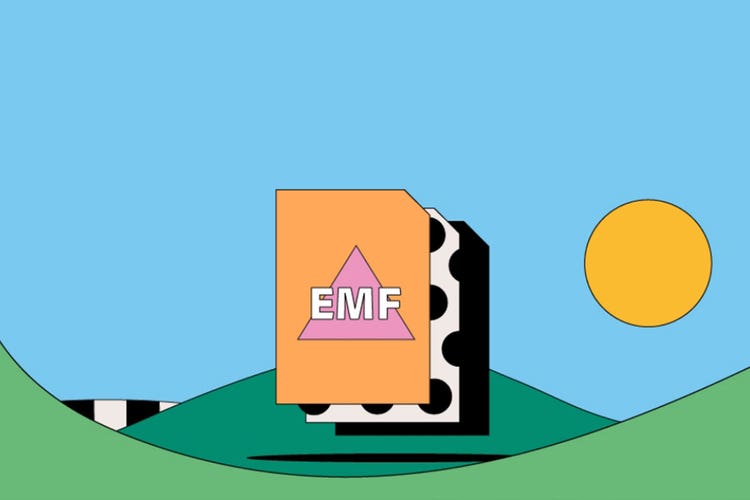EMF-bestanden..
Een EMF-bestand is een Windows-bestandstype dat is ontworpen voor de opslag van grote hoeveelheden afbeeldingsdetails voor drukwerk van hoge kwaliteit. EMF werd ontwikkeld als verbetering van het traditionele Windows Metafile (WMF) en zorgt voor scherpere details en een dieper, gevarieerder kleurenbereik. Hierdoor zijn EMF-bestanden ideaal voor het afdrukken van grafisch werk.
Lees meer over EMF's, de voor- en nadelen en het gebruik ervan in deze handleiding.

Wat is een EMF-bestand?
EMF staat voor Enhanced Metafile. Het is een groot metadatabestand dat veel wordt gebruikt voor grafisch ontwerp en drukwerk. In vergelijking met soortgelijke metadata-extensies, zoals Windows Metafiles, kan EMF een grotere hoeveelheid afbeeldingsgegevens bevatten.
Het grotere bestand biedt ruimte voor meer gedetailleerde metadata over afbeeldingen, zoals rijkere kleurdetails en betere grafische weergave. Ondanks het feit dat EMF's groter zijn dan eerdere metafile-versies, zijn ze nog steeds klein in vergelijking met andere PostScript-bestanden, zoals RAW. Daarom is EMF ideaal voor de opslag van belangrijke afbeeldingsinformatie in een klein, bruikbaar digitaal pakket.
EMF's zijn 32-bits gegevensbestanden en bevatten vaak een versie van een grafische afbeelding of afdrukklare foto in de cache.
Geschiedenis van het EMF-bestand.
Enhanced Metafiles werden tegelijkertijd met Windows NT 3.1 in 1992 geïntroduceerd. Ontwikkelaars hebben deze bestandsindeling gemaakt om het veelgebruikte WMF te verbeteren en om te zorgen dat bestandsstructuren gelijke tred houden met verbeteringen in grafisch ontwerp en innovaties in afdrukservices.
Omdat EMF's meer data kunnen bevatten dan eerdere versies, profiteren ze van 32-bits RGB-kleurinformatie en platformoverschrijdende weergave – wat inhoudt dat een afbeelding nagenoeg hetzelfde wordt weergegeven in verschillende softwarepakketten.
Waarvoor worden EMF-bestanden gebruikt?
Dit bestandstype wordt op verschillende manieren gebruikt, vooral in de ontwerp- en drukwerksector.
Platformoverschrijdende weergave.
Een EMF bevat belangrijke gegevens over hoe een afbeelding er op het scherm moet uitzien, zoals grootte, afmetingen, kleuren en meer. Als je een EMF-afbeelding opent, ziet die er op alle apparaten en platforms hetzelfde uit.
Afdrukprestaties.
Wanneer nieuwe afdrukaanvragen voor bestanden worden verstuurd naar een printer waarop een document wordt afgedrukt, worden die aanvragen direct in het interne geheugen van de printer opgeslagen. Dat betekent dat je de documenten op elk gewenst moment kunt oproepen en afdrukken.
Een EMF-bestand is een klein metabestand in de cache dat op het interne station van een printer kan worden opgeslagen. Het bevat alle informatie over de afdruktaak, die kan worden gebruikt zodra de printer weer beschikbaar is.
Voor- en nadelen van EMF-bestanden.
EMF heeft verschillende voor- en nadelen waarmee je rekening moet houden als je je opmaakopties gaat bepalen.
Voordelen van EMF-bestanden.
- Met EMF beschik je over heel veel metadata over de afbeelding, in een klein bestand en met informatie in de cache. Dat is handig als je afdruktaken in de wachtrij van een veelgebruikt afdrukapparaat zet.
- EMF's bevatten meer informatie over een afbeelding dan sommige vergelijkbare bestanden, waaronder RGB-kleurdetails, afmetingen en nog veel meer.
- Door de onafhankelijkheid van platform en apparaat kunnen afbeeldingen zoals bedoeld worden weergegeven, ongeacht het apparaat waarop ze worden geopend, verwerkt of afgedrukt.
Nadelen van EMF-bestanden.
- Je kunt metabestanden, en dus ook EMF's, moeilijk aanpassen als de gegevens fouten bevatten. Vaak kun je het beste een geheel nieuw bestand maken.
- EMF's zijn alleen geschikt voor Windows en Microsoft-software of -apparatuur, tenzij je een programma zoals Adobe Illustrator gebruikt, waarmee je ze in macOS kunt openen.
Een EMF-bestand openen.
EMF's zijn door Microsoft ontwikkeld voor het Windows-besturingssysteem. Je kunt de bestanden openen in Windows Photo Viewer, meestal een standaard onderdeel van het Windows-systeem op een desktop.
- Klik met de rechtermuisknop op het EMF-bestand.
- Selecteer in het menu de optie Openen met.
- Kies Windows Photo Viewer.
- Bekijk het bestand.
Een EMF-bestand maken en bewerken.
Om EMF's te maken en te bewerken, heb je een programma zoals Adobe Illustrator nodig.
- Klik met de rechtermuisknop op het EMF-bestand.
- Selecteer in het menu de optie Openen met.
- Klik in het venster Tijdlijn op Frames maken van lagen.
- Bewerk de afbeelding in Illustrator.
- Sla het bestand op. Kies Opslaan als > EMF.
- Desgewenst kun je het bestand hier nogmaals opslaan als een ander type afbeeldingsbestand, zoals PNG.
- Je hebt nu een bewerkte EMF.
Veelgestelde vragen over EMF.
Is EMF een vectorbestandstype?
Hoe open ik een EMF-bestand op een Mac?
Hoe converteer je WMF naar EMF?

Lees meer over dit bestandstype met 2D- en 3D-ontwerpmogelijkheden dat wordt gebruikt voor CAD.

Ontdek de voordelen van schaalbare vectorafbeeldingen, veel gebruikt voor ontwerptaken.